Hankige teatisi protsesside suure protsessori kasutamise kohta Windows 7-s
Windowsi tegumihalduri toomine kontrollimaks, milline rakendus kasutab rohkem protsessorit või põhimälu ressursse, on vaieldamatult üsna töömahukas. Paljud rakendused, mis vajavad kolmandate osapoolte kompilaatorit või isegi Microsofti .Net-raamistiku teeke, saavad seda teha lisage süsteemiressursid, pannes kasutaja ootama, kuni mälu ja protsessor naasevad normaalsesse olekusse. Võib-olla olete märganud liigset mälu ja protsessori kasutamist, eriti nende utiliitide puhul, mille käivitamiseks on vaja kas JRE (Java Runtime Environment) või Adobe Airi kompilaatorit. Sellistes olukordades saab ainult aru saada, et protsessori ressursse kasutatakse tavapärasest rohkem, märgates mahajäämusi ja muud süsteemi ebakorrektset käitumist.
Kui otsite äärmiselt lihtsat tööriista, mis aitab teil selliste olukordadega toime tulla, ResLoad Notifier võib just see, mida vajate. See on avatud lähtekoodiga rakendus, mis on välja töötatud ainult protsessorikasutuse läve määratlemiseks kõigi töötavate lõimede jaoks, sealhulgas mõlema kasutaja jaoks ja süsteemi algatatud protsessid, et kontrollida, millised rakendus / lõim / sündikaatprotsessid kasutavad rohkem kui määratletud kogus PROTSESSOR.
Kui määratletud lävi on ületatud, teatab see kasutajale kohe protsessori olekust. Valikuliselt saab selle seadistada kas avama ummikseisu käsitsi lahendamise rakendus või sulgema rakendus vahetult enne mis tahes katastroofi.
Kuna olete süsteemisalve rakendus, saate selle kiiresti avada ja seada CPU kasutamise läve. Põhiliideses kuvatakse praegune protsessori kasutamise teave koos kõigi töötavate lõimede ja rakendustega. Saate seada hoiatuse akumuleeruva keskseadme kasutuse jaoks või valida jälgitavast loendist rakenduse.
Valige jaotises Hoiatus rippmenüüst kas Rohkem või Vähem, seejärel määrake protsessori kasutamise protsent. Enne SET klõpsamist minge vahekaardile Valikud, et kohandada teavitus- ja hoiatussõnumit.

Seadistage aknas Valikud teatise tüüp ja hoiatusteade. Jaotises Automaatselt seatud hoiatused saate valida Ära tee midagi, Näita rakendust või Sule rakendus alates Pärast hoiatust rippmenüü. Nüüd valige paremas ülanurgas süsteemihelid ja minge tagasi CPU vahekaardile ja klõpsake protsessori kasutamise jälgimiseks nuppu SET.
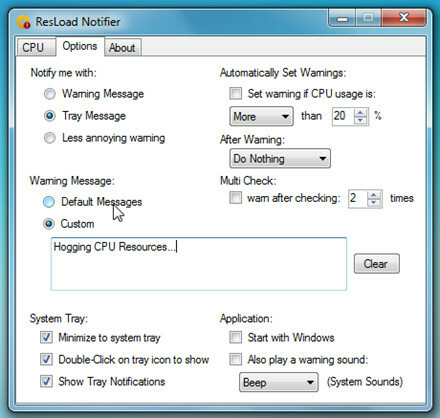

Kui lävi on ületatud, teatab ta sellest teile ja teeb seejärel kõik muud täpsustatud toimingud.
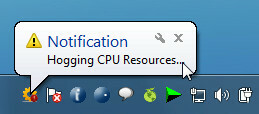
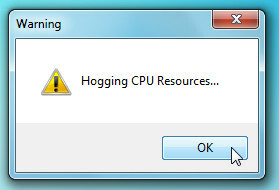
Üldiselt leiti, et ResLoad Notifier on väga kasulik. Leiame, et arendaja peab lisama valiku ka mälukasutuse kontrollimiseks. See töötab opsüsteemides Windows XP, Windows Vista ja Windows 7.
Laadige alla ResLoad Notifier
otsing
Viimased Postitused
Mirage anti-bot: tuvastage, eemaldage ja blokeerige pahavara nagu ZeuS ja SpyEye
Kas arvate, et populaarse viirusetõrjeprogrammi installimine kaitse...
Plaatide väljalülitamise, taaskäivitamise ja väljalogimise lisamine Windows 8 avaekraanile
Paljude Windows 8-s tutvustatud uute asjade hulgas on Charms Bar - ...
Viiruse ja pahavara tarkvara eemaldamise komboFix [Windows 7 allalaadimine]
Oleme AddictiveTipsis väga huvitatud oma süsteemi turvalisusest. Ku...



![Viiruse ja pahavara tarkvara eemaldamise komboFix [Windows 7 allalaadimine]](/f/96439bc9851ed548422c720ad643bc7c.jpg?width=680&height=100)